ASHLEY
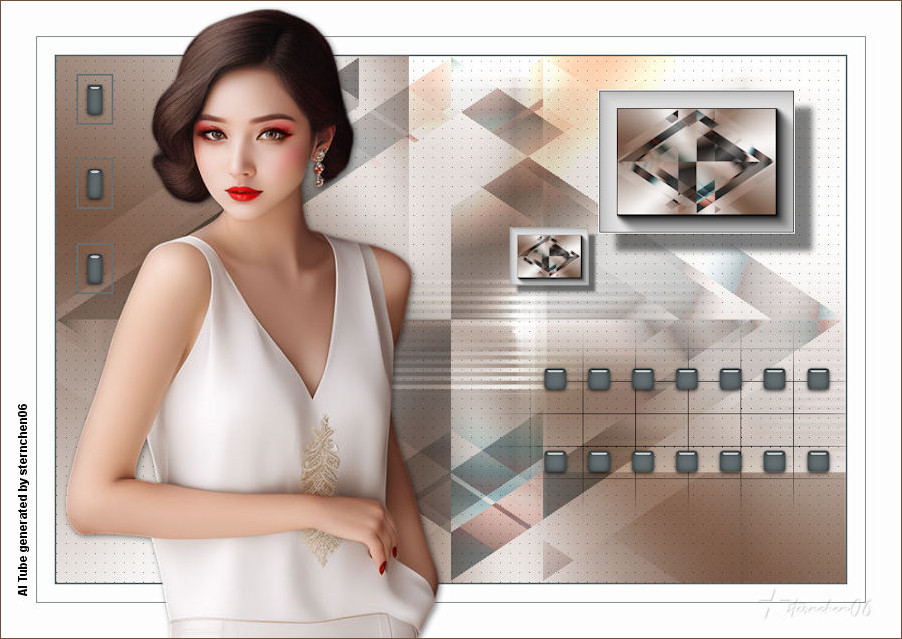
Meine Tutoriale werden hier getestet


Diese Tutorialübersetzung wurde mit
PSP X9
erstellt,
kann aber mit jeder anderen PSP Version nachgearbeitet werden,
evtl. sind die Dinge aber anders benannt oder an anderer
Stelle zu finden.
|
INFO!! 1. Ab der PSP Version X3(13) bis zur Version X6(16) ist horizontal spiegeln jetzt vertikal spiegeln und vertikal spiegeln jetzt horizontal spiegeln 2. Ab Version X7 gibt es nun auch wieder die Option auf die andere Seite zu spiegelnBild - Spiegeln - Horizontal spiegeln oder Vertikal spiegeln nicht zu verwechseln mit Bild - Horizontal spiegeln - Horizontal oder Vertikal Wer allerdings die unter Punkt 1 genannten Versionen hat sollte sich die Skripte dafür in den Ordner Skripte (eingeschränkt) speichern Die Skripte kannst du dir downloaden indem du auf das Wort Skripte klickst Wenn du dann die jeweiligen Skripte anwendest wird auch wieder so gespiegelt wie du es von älteren Versionen kennst Aber Achtung!!! Wenn im Tut z.B Spiegeln - Horizontal spiegeln steht, musst du mit dem vertikal spiegeln Skript arbeiten und umgekehrt solltest du sonst noch Fragen haben schreib mir eine e-mail |
Änderung im Mischmodusbereich bei PSP 2020

Hier kannst du nachlesen welche Filter ab PSP 2021 nicht mehr funktionieren
Das Copyright des ins deutsche PSP übersetzten Tutorials
liegt bei mir sternchen06 / A.Brede-Lotz.
Das Tutorial darf nicht kopiert oder auf anderen Seiten zum download angeboten werden.
Herzlichen Dank liebe Alenza das ich deine Tutoriale ins deutsche übersetzen darf
Das Originaltutorial findest du hier
Weitere Tutoriale findest du:
Du benötigst:
Dein PSP
1 copysafe Tube
meine ist eine von mir generierte AI Tube
das Material aus der Kiste

Entpacke das Material an einem Ort deiner Wahl
den Selectionsordner verknüpfe mit deinem PSP
FILTER:
Grün geschriebene Filter sind im FU zu finden
I.C.Net Software - FU2
Harry's Button Tools - Prisma Button
VM Distortion - Edge Burner
AAA Frames - Foto Frame
Alien Skin Eye Candy 5 - Impact, Glass
MuRa's Seamless - Shift
Toadies - Ommadawn
Transparency - Eliminate White
*1*
Öffne eine neue transparente Leinwand 900 x 600 px
*2*
Originalfarben
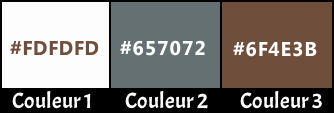
VG/HG
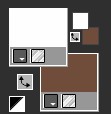
*3*
Erstelle diesen Strahlenförmigen Farbverlauf
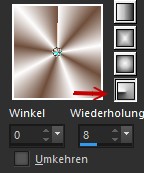
fülle die Leinwand mit dem Verlauf
*4*
Einstellen - Unschärfe - Gaußsche Unschärfe - Radius: 30
*5*
Ebenen - Neue Rasterebene
setze die HG Farbe auf Farbe 2 - der Verlauf ändert nur die Farbe
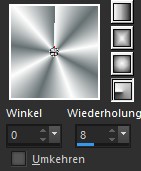
Fülle die Ebene mit dem Verlauf
*6*
Effekte - Plugins - MuRa's Seamless - Shift
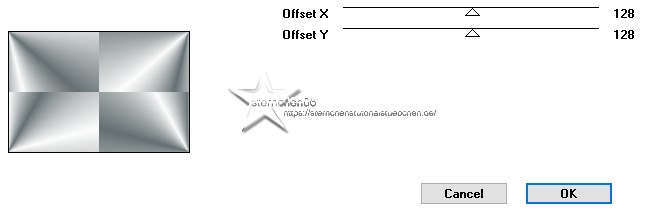
*7*
Effekte - Plugins - I.C.Net Software - FU2 - Harry's Button Tools - Prisma Button
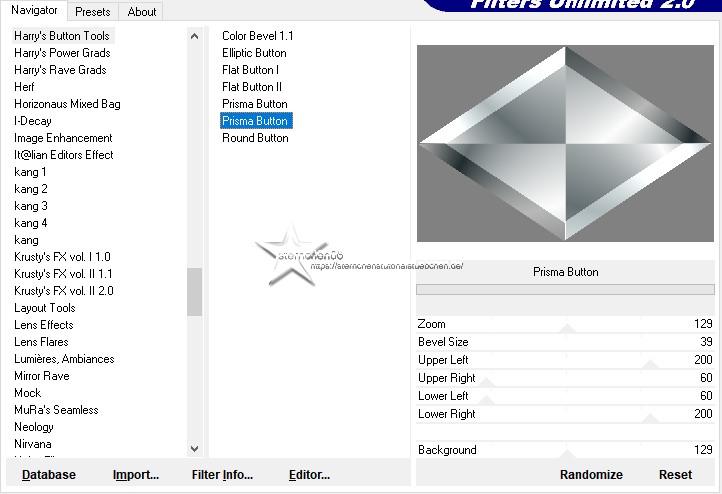
*8*
Effekte - Plugins - I.C.Net Software - FU2 - VM Distortion - Edge Burner
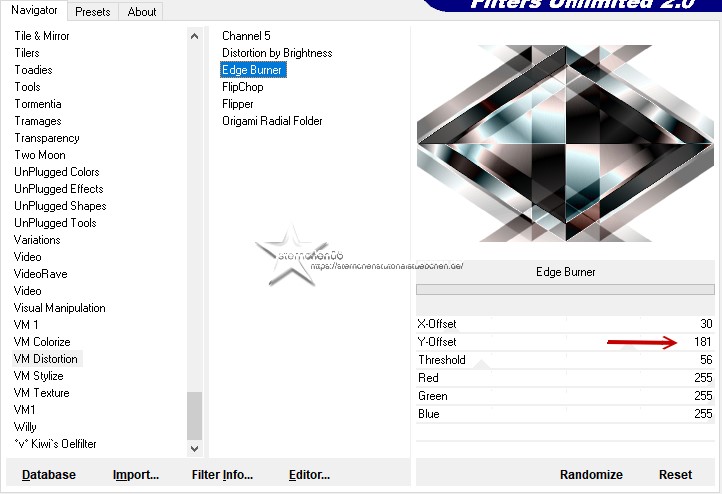
*9*
Effekte - Plugins - Transparency - Eliminate white
Mischmodus der Ebene: Hartes Licht oder Luminanz - Farbabhängig - Deckkraft: 81
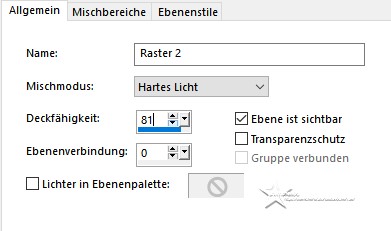
*10*
Aktiviere im EM die unterste Ebene (Raster 1)
Effekte - Textureffekte - Flechten

*11*
Aktiviere die oberste Ebene
Bearbeiten - Inhalte kopieren - Alle Ebenen kopieren
Bearbeiten - Als neues Bild einfügen
Bild - Größe ändern - Haken bei Größe aller Ebenen anpassen
Nach Prozentsatz - auf 20% verkleinern
*12*
Bild - Rand hinzufügen - symmetrisch
1 px - Farbe 2
20 px - Farbe 1
Effekte - Plugins - AAA Frames - Foto Frame
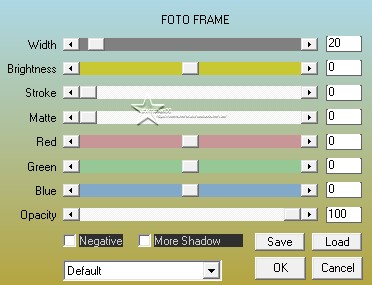
*13*
Bild - Rand hinzufügen - symmetrisch
1 px - Farbe 1
Bearbeiten - Kopieren (Bild minimieren)
zurück zu deiner Leinwand
Bearbeiten - Als neue Ebene einfügen
Effekte - Bildeffekte - Versatz

*14*
Effekte - 3D Effekte - Schlagschatten
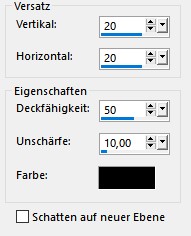
*15*
Ebene duplizieren
Bild - Größe ändern - kein Haken bei Größe aller Ebenen anpassen
Nach Prozentsatz - auf 40% verkleinern
Zusammenfassen - Nach unten zusammenfassen
Aktiviere im EM Raster 2
Deckkraft der Ebene: 48%
*16*
Bleib auf Raster 2
Ebenen - Neue Rasterebene
Fülle die Ebene mit Farbe 1
Öffne die Maske "@ildiko_create_mask_free_021"
Deine Leinwand ist aktiv
Ebenen - Neue Maskenebene - Aus Bild
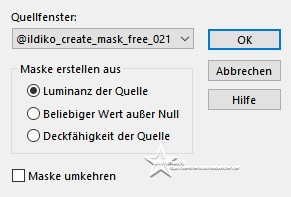
OK
*17*
Zusammenfassen - Gruppe zusammenfassen
Mischmodus: Überzug oder was besser zu deinen Farben passt
*18*
Aktiviere im EM die oberste Ebene
Ebenen - Neue Rasterebene
Auswahl - Auswahl laden/speichern - Auswahl aus Datei....
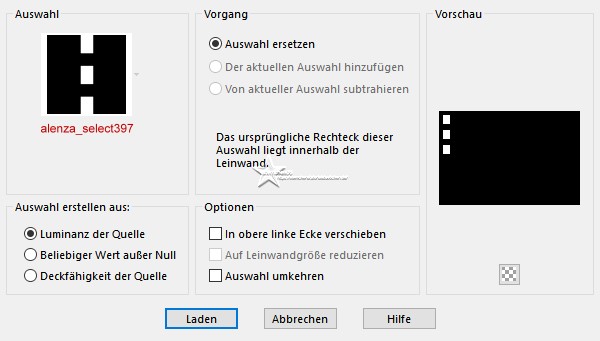
LADEN
Fülle die Auswahlen mit Farbe 2
Auswahl - Ändern - Verkleinern - 2 px
Bearbeiten - Löschen oder die Entf. Taste drücken
*19*
Auswahl - Ändern - Verkleinern - 10 px
Ebenen - Neue Rasterebene
Fülle die Auswahlen mit Farbe 2
Auswahl aufheben
Effekte - Plugins - Alien Skin - Eye Candy 5:Impact - Glass
Basic:
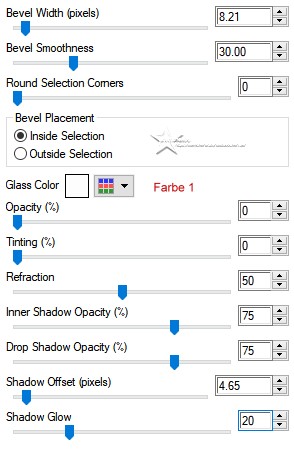
*20*
Ebenen - Neue Rasterebene
Auswahl - Auswahl laden/speichern - Auswahl aus Datei....
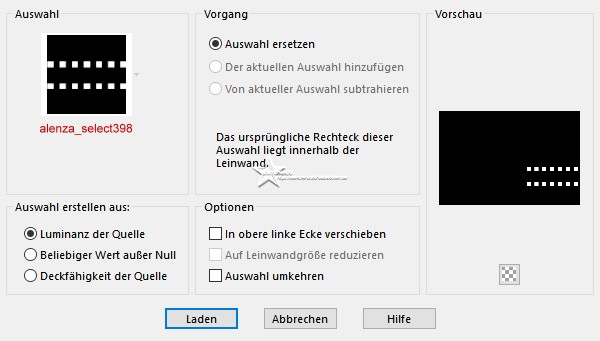
LADEN
Fülle die Auswahlen mit Farbe 2
Auswahl aufheben
Effekte - Plugins - Alien Skin - Eye Candy 5:Impact - Glass - wie eben
*21*
Ebenen - Neue Rasterebene
Auswahl - Auswahl laden/speichern - Auswahl aus Datei....
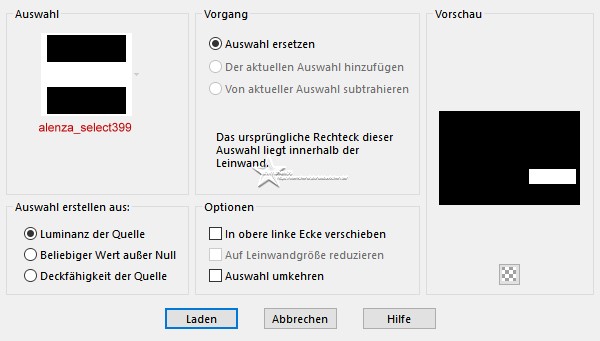
LADEN
setze die HG Farbe wieder auf Farbe 3
Farbverlauf wie unter Punkt 3
Fülle die Auswahl mit dem Verlauf
Einstellen - Unschärfe - Gaußsche Uschärfe - Radius: 30
Auswahl aufheben
Ebenen - Anordnen - Nach unten verschieben
*22*
Effekte - Plugins - Toadies - Ommadawn

*23*
Mischmodus der Ebene: Dunklere Farbe oder Überbelichten
*24*
Bild - Rand hinzufügen - symmetrisch
2 px - Farbe 2
20 px - Farbe 1
1 px - Farbe 2
40 px - Farbe 1
*25*
Öffne deine Haupttube - Credit entfernen
Bearbeiten - Kopieren
zurück zu deiner Leinwand
Bearbeiten - Als neue Ebene in deine Leinwand einfügen
Größe anpassen - nach links setzen
Effekte - 3D Effekte - Schlagschatten
2 - 2 - 50 - 20 - schwarz
ich habe noch einen Rand mit 1 px Farbe 2 hinzugefügt
*26*
Ändere für mich die Bildgröße auf 900 px
schreibe den Credit für die Tube und deine Signatur
alles zusammenfassen und als JPG speichern
Tutorialübersetzung by sternchen06 #April 2024

